Para las personas mayores: cambiar la imagen de la cuenta de usuario
De Windows 8.1 le permite asignar una imagen única para cada cuenta de usuario que cree. Al realizar estos pasos, usted debe estar registrado como el usuario para el que desea cambiar la imagen de la cuenta.
Conteúdo
- Presione win + i y luego haga clic en el enlace cambiar configuración de pc.
- Haga clic en cuentas.
- Usted puede clamer el botón examinar y elegir una imagen a partir de los archivos que apariencias pulsar el enlace de subir a explorar otras carpetas en su computadora.
- Como alternativa, se puede clamer el botón de la cámara y, en la aplicación de la cámara que se abre, tomar una foto de una persona o un objeto cerca de la computadora de cámara web (incorporado un dispositivo de cámara).
Presione Win + I y luego haga clic en el enlace Cambiar configuración de PC.
Aparecerá una ventana con opciones.
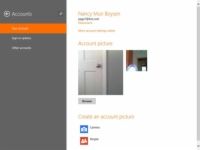
 Agrandar
AgrandarHaga clic en Cuentas.
En este punto, usted tiene dos opciones.
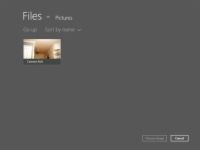
 Agrandar
AgrandarUsted puede clamer el botón Examinar y elegir una imagen a partir de los archivos que apariencias pulsar el enlace de subir a explorar otras carpetas en su computadora.
Haga clic en la imagen y luego haga clic en el botón Seleccionar imagen para aplicarlo a la cuenta activa.

 Agrandar
AgrandarComo alternativa, se puede clamer el botón de la cámara y, en la aplicación de la cámara que se abre, tomar una foto de una persona o un objeto cerca de la computadora de cámara web (incorporado un dispositivo de cámara).
Haga clic en la pantalla para tomar la fotografía y, a continuación, haga clic en el botón Aceptar para aplicarlo a la cuenta activa.
Muchos ordenadores permiten cambiar entre una delantera y una cámara trasera para darle más opciones para tomar fotografías de objetos que le rodean. Mientras que en la aplicación de la cámara, simplemente haga clic en el botón Cambiar cámara para hacer esto, si el equipo tiene dos cámaras.






